Il existe de nombreuses façons d'empêcher tout accès non autorisé à votre ordinateur, mais que se passe-t-il si quelqu'un vole votre disque dur ? Windows 7 a une solution. BitLocker est un utilitaire de chiffrement intégral de disque, initialement introduit dans Windows Vista Enterprise Edition, et désormais implémenté dans Windows 7 avec des options avancées comme le chiffrement des clés USB. Protéger vos disques est désormais très simple : même en cas de vol ou de perte, vos données restent inaccessibles aux personnes non autorisées.
Voyons comment nous pouvons appliquer le chiffrement de lecteur BitLocker dans Windows 7. Tout d’abord, allez dans Démarrer > Panneau de configuration et choisissez Chiffrement de lecteur BitLocker .
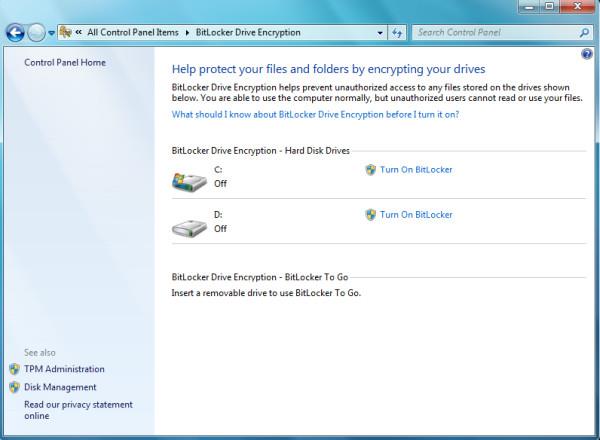
Pour appliquer BitLocker à un lecteur spécifique, cliquez sur Activer BitLocker . La boîte de dialogue suivante s'affiche.
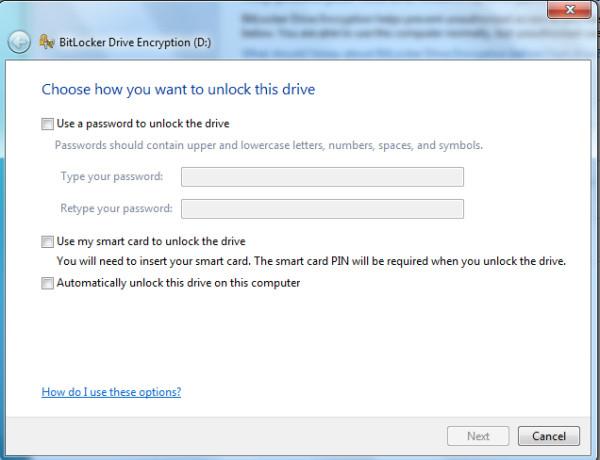
Maintenant, définissez le mot de passe du lecteur particulier en cochant « Utiliser un mot de passe pour déverrouiller le lecteur » et en saisissant le mot de passe deux fois.
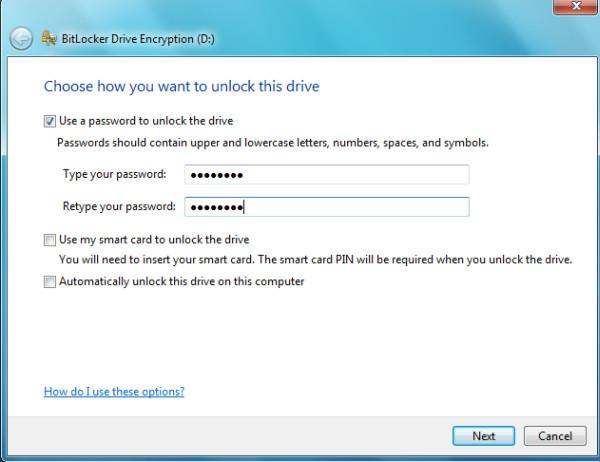
Vous pouvez également utiliser votre carte à puce pour déverrouiller le lecteur en utilisant « Utiliser ma carte à puce pour déverrouiller le lecteur » ou « Déverrouiller automatiquement le lecteur sur cet ordinateur » . Cliquez sur « Suivant » pour passer à l'étape suivante. Choisissez alors l'emplacement où vous souhaitez enregistrer votre clé de déverrouillage. Celle-ci sera nécessaire en cas d'oubli de votre mot de passe. Vous pourrez alors déverrouiller le lecteur avec cette clé.
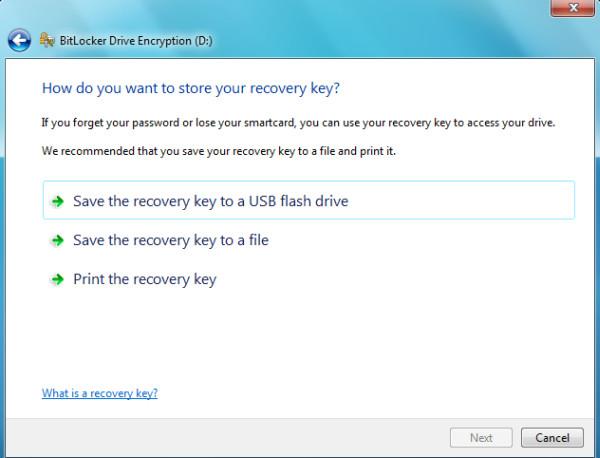
Cliquez sur Suivant et vous serez redirigé vers la dernière étape, confirmez le cryptage du lecteur en cliquant sur Démarrer le cryptage.
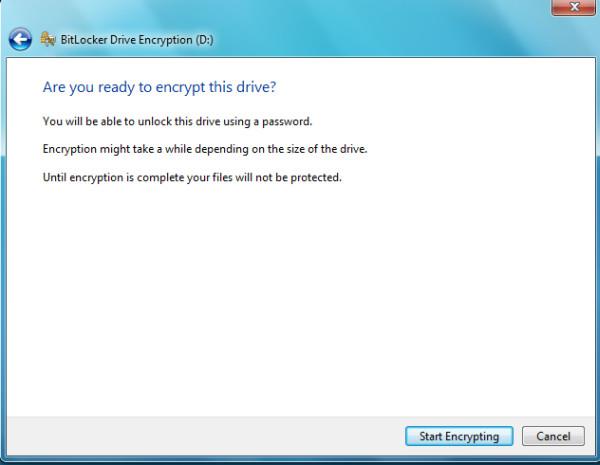
Votre disque dur sera désormais protégé et, en cas de vol, votre disque dur ou votre clé USB ne pourra plus accéder à vos données. Profitez-en !

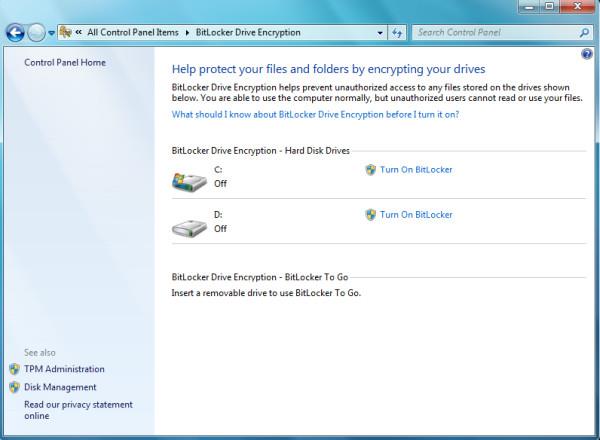
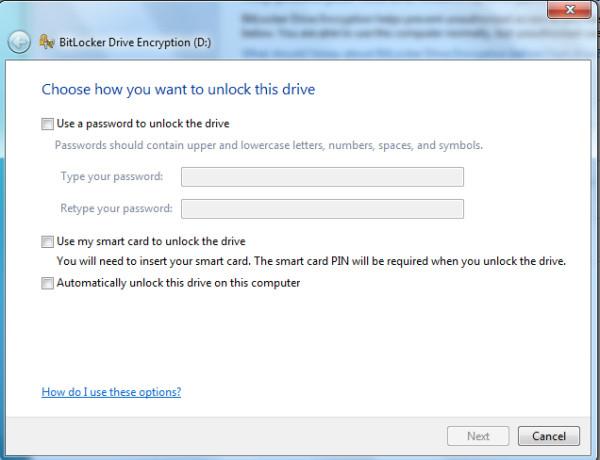
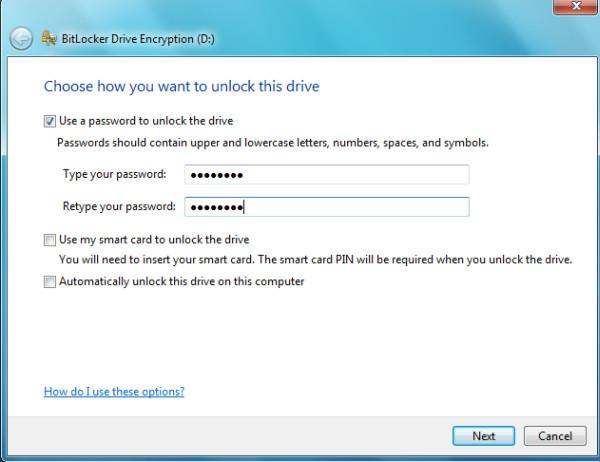
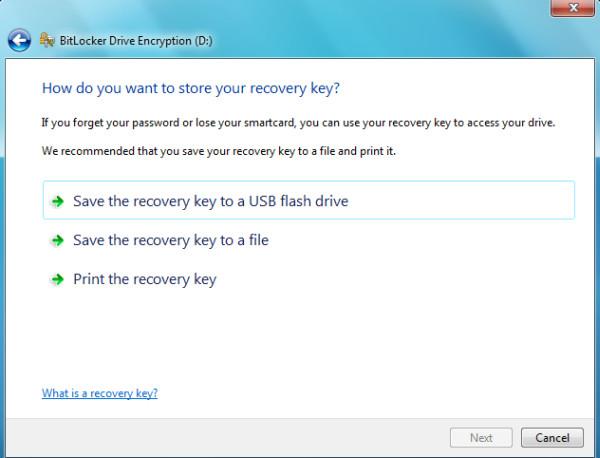
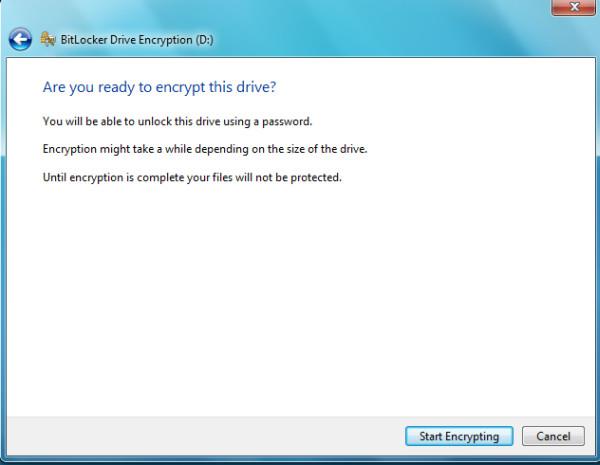

![Comment étendre votre bureau Windows avec Chromecast [Guide] Comment étendre votre bureau Windows avec Chromecast [Guide]](https://tips.webtech360.com/resources8/r252/image-9318-0829094632601.jpg)





